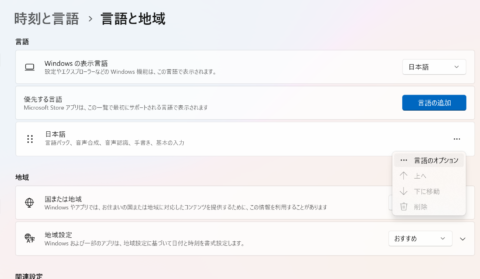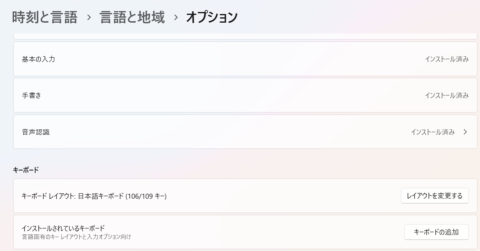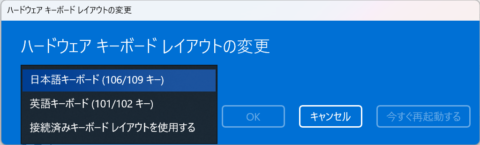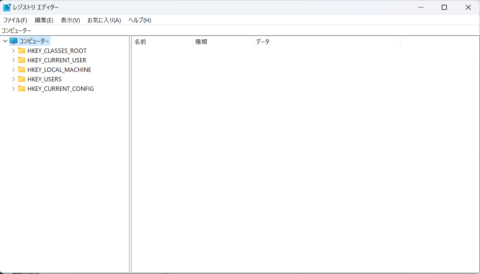Windows11のキーボードが正しく入力できない!?解決方法。キーボードレイアウトの変更とレジストリ編集
最近Microsoft製品に悩まされることが多いです。
今回もその1件。
久しく使っていなかったPCを開いたら、キーボードレイアウトがめっちゃくちゃになってました!!!
事象
Windows11にて、急に@を押すと[が入力されるし、半角/全角を押すと`が入力されるし、
どうなってるんだ!状態の時の解決方法です。
原因追求が割とめんどくさかったので、メモ書き程度に残します。
原因
上記事象が発生した時に調べまくった結果、下記が原因として考えられます。
・英語キーボードレイアウトになっている
・レジストリの設定が変わってしまった
英語キーボードになっている
1.設定を開く
[windowsキー] + [s]を押下して、検索バーに「言語と地域」と入力し、[Enter]
そこから「日本語」の・・・を押下し、「言語のオプション」を押下
「キーボード」の「レイアウトを変更する」を押下
2.レイアウト変更
ここが原因である場合、「英語キーボード(101/102キー)」になっているはず。なっていなければここが原因ではないので、次のフェーズへ。
ここを「日本語キーボード(106/109キー)」に変更する。
3.再起動
再起動を行い、試してみる!
レジストリ編集
レジストリを書き換える場合、
1.レジストリエディターを開く
[windowsキー] + [s]を押下して、検索バーに「レジストリ」と入力し、[Enter]
するとこんな画面が開きます。
2.キーボードレイアウト設定を探す
HKEY_LOCAL_MACHINE > SYSTEM > CurrentControlSet > Control > Keyboard Layouts > 00000411
の順に、開いていきます。
Keyboard LayoutとKeyboard Layoutsがあるので注意。
3.Layout Fileの「データ」を確認する
データの値が「KBDJPN.DLL」以外の場合、←に書き換えてあげます。
ちゃんと元の値はバックアップ取っておくようにしたほうが良いです。(コピペしとくとか)
4.再起動して確認
治ってたらOK。
筆者はこのパターンは発生しなかったので、参考までに。
最後に
筆者はレジストリ編集を確かめてからハードウェアキーボードレイアウトを直したら治った!って感じでしたので、
原因は他にもあるかもしれません。
ちょっと調査しづらい内容だったので、苦労しました。
ただ、レジストリ編集に関してはWindows XPでの記事参考にしてたので参考にならないかもしれないです。笑
実施する方は自己責任でお願いします!